Сви смо били тамо у једном или другом тренутку. Почињете да радите на Мицрософт екцел датотеци за тај важан састанак који је заказан за следећи недељу или покушавате да завршите тај рад који треба да буде следеће недеље о вашем Ворд-у и катастрофи Штрајкови. За неку несрећну карму, ваш Мац одустаје од вас или апликација умире на вама. Како се вратити и потражити ове датотеке ако нисте сачували најновију копију док сте радили?
Ове датотеке није увек најлакше пронаћи и опоравити. Ево неколико савета који вам могу помоћи да пронађете ове датотеке на вашем Мацбоок-у.
Отворите апликацију Финдер на свом Мацбоок-у.
Корак 1 Притисните тастере Цмд + Ф да бисте отишли у поље за претрагу. Откуцајте Овај Мац и притисните Ентер.
Корак 2 Идите на малу икону зупчаника и проверите да ли сте означили „Прикажи критеријуме претраге“.
Корак - 3 Омогућава да поставимо кључне аспекте ваших критеријума за претрагу да бисте тражили датотеке. Почећемо тако што ћемо „Врста“ поставити на „Остало“. Притисните дугме „+“ и затим доделите „Датум последње измене“ у року од 1 дана.
Корак - 4 Такође желимо да будемо сигурни да можемо да добијемо листу свих датотека које су видљиве и скривене. Да бисте то урадили, кликните на падајући мени и изаберите друго. Претражујте или померајте надоле док не пронађете „Невидљива датотека“. Изаберите га, а затим поставите на „Видљиво или невидљиво“ као што је приказано на снимку екрана.
Корак - 5 Притисните дугме „+“ да бисте отворили нови критеријум. У овом случају, поставимо врсту на системске датотеке и означимо је као „укључено“.
Корак - 6. Сада када су филтери подешени, можете претражити у пољу за претрагу своје .клкс или .клсб датотеке ако сте изгубили ту табелу. Такође можете да тражите аутоматски опоравак и то може да прикаже копију ворд документа на коме сте радили као што је приказано на снимку екрана.
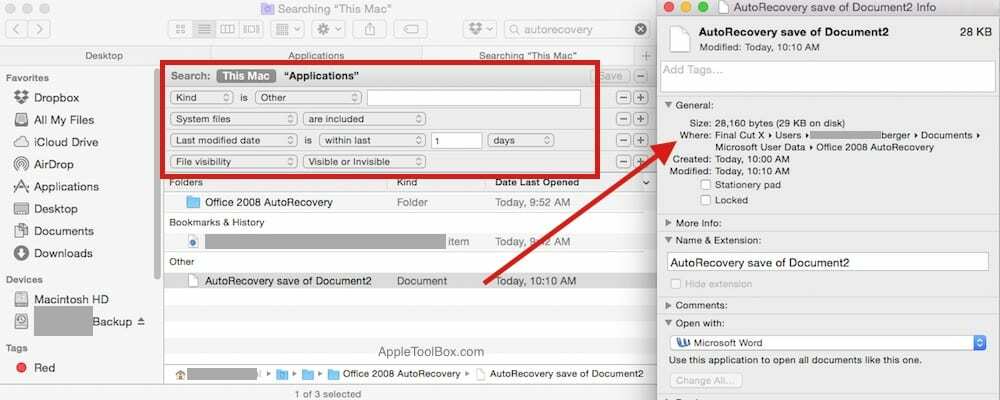
Ако документ/.доцк на којем сте радили није могао да се пронађе коришћењем горњих корака, такође можете покушати да лоцирате датотеку у директоријуму $ТМП на вашем Мац-у. Да бисте то урадили, покрените Терминал помоћу Апликације > Услужни програми > Терминал. У командној линији укуцајте следеће:
Ехо $ТМПДИР
и притисните Ентер
Затим откуцајте опен $ТМПДИР да бисте отворили и прегледали привремене фасцикле. Обично фасцикла под називом „Темпорариитемс” често садржи ваш документ.
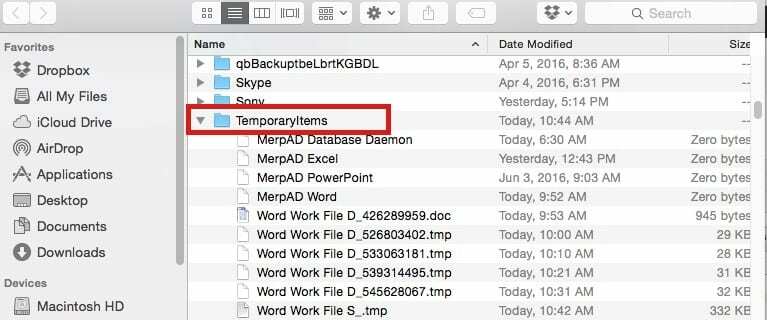
Имајте на уму да се сви документи не могу вратити. Због тога је важно да предузмете кораке и време да сачувате своје документе док радите на нацрту.
Већина Виндовс и Мац издања Мицрософт Ворд-а укључује поставку која аутоматски прави резервну копију документа.
Ова резервна копија је једна верзија назад из тренутно сачуване верзије документа, тако да ће приказати садржај какав је био непосредно пре вашег последњег чувања „живе“ датотеке.
На Мац-у, одлазак у Ворд мени на Преференцес и клик на икону Сачувај доводи вас до поља за потврду резервне копије у неким верзијама програма. Овде можете да подесите временски интервал који желите да функција аутоматског опоравка користи за чување документа. Ово је свакако добра идеја за истраживање пре него што вас погоди следећа катастрофа МС-Оффице-а.
Обавестите нас ако сте пронашли друге начине да повратите изгубљени или несачувани документ на свом Мацбоок-у.

Опседнут технологијом од раног доласка А/УКС-а на Аппле, Судз (СК) је одговоран за уредништво АпплеТоолБок-а. Налази се у Лос Анђелесу, Калифорнија.
Судз је специјализован за покривање свих ствари мацОС-а, након што је током година прегледао десетине развоја ОС Кс и мацОС-а.
У претходном животу, Судз је радио помажући компанијама са листе Фортуне 100 у њиховим тежњама према технологији и пословној трансформацији.